8.3 Masken 

Der Begriff »Maske« wird in Photoshop an mehreren Stellen und in sehr unterschiedlichen Zusammenhängen gebraucht. »Maske« ist ein übergeordneter Begriff, dessen Bedeutung sich in Photoshop danach richtet, wo er eingesetzt wird. Die Erfahrung hat immer wieder gezeigt, dass hier auch bei durchaus schon geübten Nutzern die Verwirrung mitunter groß ist.
8.3.1 Begriffserklärung 

Auch wenn es manchem User trivial erscheinen mag, sollten die folgenden Begriffserklärungen und Abgrenzungen dennoch kurz unsere Aufmerksamkeit erhalten:
- Eine Auswahl kann als Maske dargestellt werden, indem für diese der Maskierungsmodus aktiviert wird. Diese Maske zeigt an, wo etwas zur Bearbeitung ausgewählt ist. Das wird einstellbar farbig transparent dargestellt.
- Eine Ebene kann eine Maske enthalten. Sie wird Ebenenmaske genannt und bestimmt, wo Teile einer Ebene ausmaskiert, also unsichtbar sind. Der Bildinhalt der Ebene bleibt unverändert!
- Ein zweiter Typ der Ebenenmaske kann eine Vektormaske sein. Dieser Sonderfall maskiert nicht auf Basis von Pixelinformationen, sondern anhand von Vektoren.
- Alpha-Kanäle können ebenso wie Auswahlen als Maske dargestellt werden. Sie sind einfach nur in der Datei zusätzlich zu den reinen Bildinformationen abgespeicherte Graustufenbilder. Ihre Verwendung ist zunächst nicht festgelegt und sehr vielfältig.
- Bei den sogenannten Schnittmasken wird die Transparenzinformation einer Ebene dazu benutzt, eine andere Ebene zu maskieren.
8.3.2 Aufgaben einer Maske 

Wie in der klassischen Dunkelkammer deckt eine Maske Bildbereiche ab, die geschützt und nicht bearbeitet werden sollen, und lässt Bereiche frei, in denen Manipulationen wirken sollen. Prinzipiell sind Masken nichts anderes als Graustufeninformationen, wobei Weiß nichts anderes als »komplett ausgewählt« heißt und schwarz »überhaupt nichts ausgewählt« bedeutet. Alle Grautöne dazwischen wählen mehr oder weniger stark aus und schwächen Manipulationen entsprechend.

Mit Hilfe von Masken wird in Lektion 2.3 ein Frauenporträt freigestellt.
Masken bearbeiten | Photoshop speichert intern auch die Transparenzen der Ebenen als Graustufenbild ab. Auch ist eine Auswahl intern immer ein Graustufenbild, selbst wenn wir die »laufende« Auswahlgrenze sehen. Das Grauwertbild einer Auswahl kann man als Maske wie ein ganz normales Bild mit den Retuschewerkzeugen (z. B. Pinsel) bearbeiten. Dazu wechselt man unten in der Werkzeugpalette in den Maskierungsmodus oder bedient sich des Shortcuts ![]() . Mit einem Doppelklick auf einen der beiden Buttons kann man Farbe und Transparenz der »Maskierungsfolie« anpassen und angeben, ob das Ausgewählte oder das nicht Ausgewählte eingefärbt werden soll. Die standardmäßige Rotfärbung ist dabei natürlich nicht für alle Aufgaben ideal.
. Mit einem Doppelklick auf einen der beiden Buttons kann man Farbe und Transparenz der »Maskierungsfolie« anpassen und angeben, ob das Ausgewählte oder das nicht Ausgewählte eingefärbt werden soll. Die standardmäßige Rotfärbung ist dabei natürlich nicht für alle Aufgaben ideal.

Abbildung 8.13 Umschalten zwischen der normalen Ansicht der Auswahl und dem Maskierungsmodus
Masken in der Kanäle-Palette bearbeiten | Die Maskierung wird in der Kanäle-Palette als kursiv beschrifteter (temporärer) Alpha-Kanal angezeigt und kann dort nach Abschalten der eigentlichen Bildinformation (Auge im RGB- bzw. CMYK-Gesamtkanal) als Graustufenbild bearbeitet werden. Dabei lassen sich dann z. B. Fehlstellen einer Zauberstab-Auswahl (z. B. Löcher) viel besser erkennen als im transparenten und schwachkontrastigen Overlay des Maskierungsmodus. Auf dem Maskierungsbild kann man mit Weich- oder Scharfzeichnern, mit allen Malwerkzeugen oder Verläufen und auch mit Filtern arbeiten.
Abbildung 8.14 Die Darstellungsoptionen für den Maskierungsmodus
Abbildung 8.15 Auswahl in einem Bild mit Auswahlkante, Darstellung im Maskierungsmodus und Auswahl als Graustufenbild (vergrößert)
© fotolia.de
Dass man auf diesem Graustufenbild wiederum Auswahlen nutzen kann, macht das Ganze erst richtig leistungsfähig, aber leider auch zunehmend unübersichtlich. Manchmal ist Abstraktionsvermögen gefragt, wenn man mit Auswahlen ein Graustufenbild manipuliert, das ja selbst eine Auswahl darstellt.
Ihre Meinung
Wie hat Ihnen das Openbook gefallen? Wir freuen uns immer über Ihre Rückmeldung. Schreiben Sie uns gerne Ihr Feedback als E-Mail an kommunikation@rheinwerk-verlag.de.



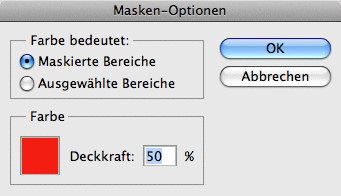
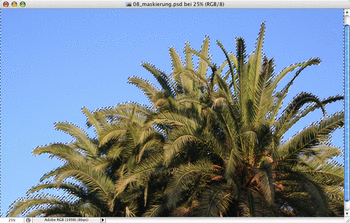
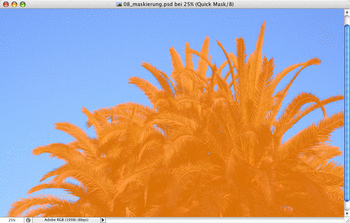
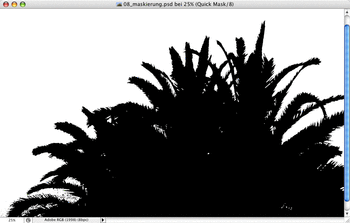

 bestellen
bestellen



